Lỗi thường gặp, Tin tức
Laptop Đơ Màn Hình: Nguyên Nhân Và Cách Khắc Phục Nhanh
Laptop đơ màn hình là tình trạng khiến nhiều người dùng bối rối khi máy tính bỗng dưng đứng hình, không thao tác được. Trong bài viết này, Tiến Trần Mobile sẽ chia sẻ nguyên nhân phổ biến gây ra lỗi đơ màn hình laptop và hướng dẫn cách khắc phục nhanh chóng, hiệu quả ngay tại nhà mà không cần mang đi sửa.

Laptop Bị Đơ Màn Hình Là Gì? Có Khắc Phục Được Không?
Hiện tượng laptop đơ màn hình xảy ra khi thiết bị bị treo cứng, không thể thao tác được trên màn hình. Bạn có thể di chuột mà con trỏ không di chuyển, hoặc con trỏ vẫn di chuyển nhưng không click được bất kỳ mục nào. Thậm chí, màn hình có thể “đứng hình” hoàn toàn, hiển thị một khung ảnh tĩnh, hoặc chuyển sang màu đen (black screen), khiến người dùng phải buộc máy tắt đột ngột bằng nút nguồn.
Khả năng khắc phục
- Trên thực tế, hầu hết các trường hợp laptop đơ màn hình đều có thể khắc phục được.
- Mức độ thành công phụ thuộc vào nguyên nhân gây ra hiện tượng đơ máy và cách xử lý kịp thời.
- Bạn có thể tự thực hiện tại nhà với các hướng dẫn đơn giản (chẳng hạn tắt chương trình bằng Task Manager, vệ sinh khe tản nhiệt, quét virus…) hoặc mang máy đến trung tâm sửa chữa uy tín để khắc phục lỗi phần cứng.
Đừng vội “hoảng loạn” hay lo lắng quá mức khi gặp tình trạng laptop đơ màn hình. Hãy bình tĩnh, xác định dấu hiệu và thực hiện các bước xử lý phù hợp. Trong những phần tiếp theo, chúng tôi sẽ giúp bạn tìm hiểu chi tiết hơn về nguyên nhân, dấu hiệu và cách khắc phục.
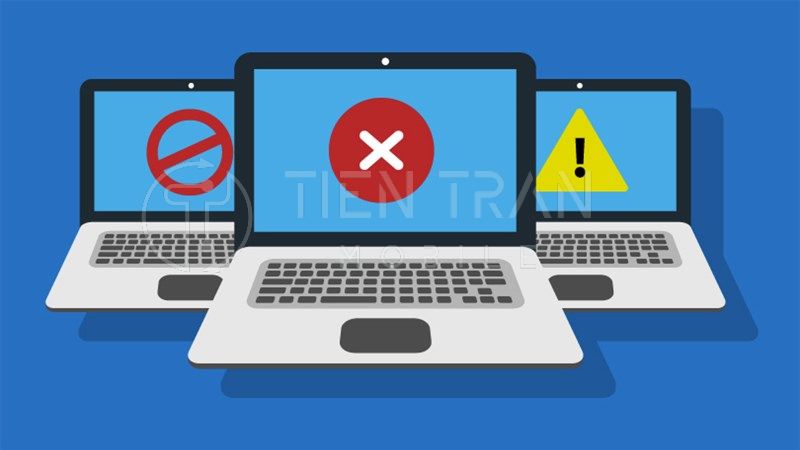
Nguyên Nhân Khiến Laptop Đơ Màn Hình
Tình trạng laptop đơ màn hình bắt nguồn từ nhiều “góc khuất” khác nhau, có thể là phần cứng xuống cấp, cài đặt lỗi, xung đột phần mềm hoặc do thói quen sử dụng máy tính chưa đúng cách. Dưới đây là những nguyên nhân phổ biến gây ra lỗi này.
Lỗi card đồ họa gây treo màn hình chờ
Card đồ họa (GPU) đóng vai trò xử lý hình ảnh, video, đồ họa 3D. Nếu card đồ họa bị lỗi hoặc driver của card đồ họa gặp trục trặc (không tương thích, xung đột), laptop có thể bị giật lag, thậm chí đơ màn hình.
- Dấu hiệu: Màn hình nháy đen, nhấp nháy, vỡ hình (artifact), xuất hiện sọc ngang/dọc hoặc treo đột ngột khi mở các phần mềm đồ họa nặng.
- Giải pháp tạm thời: Cập nhật driver card đồ họa từ trang chủ nhà sản xuất (NVIDIA, AMD, Intel). Thử hạ cấp driver nếu bản mới xung đột.
- Giải pháp dài hạn: Kiểm tra phần cứng card đồ họa, vệ sinh máy, thay keo tản nhiệt cho GPU, hoặc thay card (nếu laptop hỗ trợ card rời, hoặc bo mạch chủ tích hợp GPU bị hỏng).
Dung lượng RAM yếu khiến máy đơ
Khi chạy đồng thời nhiều ứng dụng nặng (chẳng hạn Chrome với hàng chục tab, Photoshop, phần mềm chỉnh sửa video…), dung lượng RAM quá ít không đủ để lưu trữ dữ liệu tạm thời. Laptop buộc phải “tràn” bộ nhớ sang ổ cứng, khiến tốc độ xử lý giảm mạnh và dễ đơ màn hình.
- Dấu hiệu: Máy giật lag liên tục, đặc biệt khi chuyển qua lại giữa các ứng dụng.
- Giải pháp: Nâng cấp thêm thanh RAM (nếu còn khe trống). Chuyển sang sử dụng SSD để giảm thiểu thời gian truy xuất dữ liệu.
Hệ thống tản nhiệt kém, máy quá nóng
Quá nhiệt là kẻ thù “không đội trời chung” của linh kiện điện tử. Khi CPU hoặc GPU quá nóng, hệ thống sẽ tự động giảm hiệu năng (throttle) nhằm bảo vệ linh kiện, hoặc thậm chí tắt đột ngột. Tuy nhiên, trước khi tắt, máy có thể đơ màn hình.
- Nguyên nhân: Keo tản nhiệt khô cứng, quạt tản nhiệt bám bụi, khe tản nhiệt bị che kín.
- Giải pháp: Vệ sinh máy định kỳ, tra keo tản nhiệt mới, dùng đế tản nhiệt hoặc đặt laptop ở nơi thoáng mát.

Laptop bị nhiễm virus hoặc phần mềm độc hại
Các phần mềm độc hại (malware, virus, trojan…) có thể chiếm dụng tài nguyên hệ thống, gây xung đột, “ăn” RAM, CPU, khiến máy hoạt động ì ạch và dẫn đến laptop đơ màn hình.
- Dấu hiệu: Ổ cứng hoạt động bất thường, xuất hiện file lạ, trình duyệt tự mở pop-up, máy chạy chậm bất thường.
- Giải pháp: Sử dụng phần mềm diệt virus uy tín (Windows Defender, Kaspersky, Norton…) để quét và loại bỏ virus. Giữ hệ điều hành luôn cập nhật bản vá bảo mật mới nhất.
Ổ cứng HDD sắp hỏng
Nếu laptop vẫn đang dùng ổ cứng HDD cơ truyền thống, khả năng cao sau vài năm sử dụng, ổ cứng có thể gặp bad sector, mòn cơ học, dẫn đến việc truy xuất dữ liệu chậm và gây treo màn hình.
- Dấu hiệu: Nghe tiếng kêu lạch cạch, tốc độ copy file chậm, thường xuyên bị đứng máy khi mở file lớn.
- Giải pháp: Kiểm tra sức khỏe ổ cứng bằng CrystalDiskInfo hoặc HD Tune. Sao lưu dữ liệu quan trọng ngay lập tức. Xem xét thay ổ HDD sang SSD để cải thiện hiệu năng.
CPU bị quá tải
CPU (bộ xử lý trung tâm) hoạt động “quá công suất” khi bạn chạy nhiều tác vụ nặng cùng lúc hoặc chơi game, livestream, render video… Nếu CPU ở mức 100% quá lâu, máy có thể đơ màn hình.
- Dấu hiệu: Tiếng quạt quay to, CPU usage luôn trên 90-100%.
- Giải pháp: Tắt bớt ứng dụng không cần thiết, gỡ cài đặt phần mềm ít dùng. Xem xét nâng cấp CPU (nếu laptop cho phép) hoặc sử dụng máy tính bàn (PC) cho các tác vụ nặng.
Driver bị lỗi hoặc xung đột phần mềm
Những bản cập nhật Windows không tương thích, driver cài đặt sai phiên bản, hoặc xung đột giữa các phần mềm diệt virus với nhau… đều có thể khiến máy gặp tình trạng laptop đơ màn hình.
- Dấu hiệu: Máy đơ ngay sau khi cài phần mềm mới hoặc update driver.
- Giải pháp: Gỡ driver hoặc phần mềm vừa cài đặt, sau đó khởi động lại. Nếu cần, dùng tính năng System Restore để đưa máy về trạng thái cũ.

Dấu Hiệu Nhận Biết Laptop Bị Đơ Màn Hình
Ngoài việc máy “chết cứng” hoàn toàn, hiện tượng laptop đơ màn hình còn biểu hiện qua nhiều tình huống khác nhau. Bạn cần sớm nhận ra để hành động kịp thời, tránh làm tình trạng máy nặng thêm.
Màn hình treo đứng không thao tác được
- Máy vẫn bật nhưng hình ảnh trên màn hình đứng yên, không thay đổi.
- Chuột, bàn phím đều “vô hiệu”, ấn phím tắt cũng không có phản hồi.
- Trong trường hợp này, giải pháp duy nhất thường là nhấn giữ nút nguồn để ép máy tắt.
Di chuột được nhưng không thể click
- Con trỏ chuột vẫn di chuyển nhưng nhấn chuột không có tác dụng.
- Biểu tượng phần mềm, icon hoặc menu không mở lên, không phản hồi.
- Nguyên nhân có thể do xung đột tạm thời, RAM đầy hoặc CPU bị “tắc nghẽn”.
Màn hình đen nhưng máy vẫn hoạt động
- Đèn LED, quạt tản nhiệt vẫn chạy nhưng màn hình đen thui.
- Có thể nghe thấy âm thanh thông báo tin nhắn, email đến, nhạc nền…
- Thường liên quan đến lỗi driver card màn hình, cáp màn hình, hoặc chế độ Sleep/Hibernation bị lỗi.
Máy bị đứng khi mở nhiều ứng dụng cùng lúc
- Máy bắt đầu lag khi mở tầm 3-4 ứng dụng, sau đó đơ màn hình hoàn toàn.
- Biểu hiện rõ khi chạy Photoshop, AI, Premiere, Chrome nhiều tab…
- Dung lượng RAM, CPU, ổ cứng hay driver không đủ “sức” để xử lý khối lượng lớn.
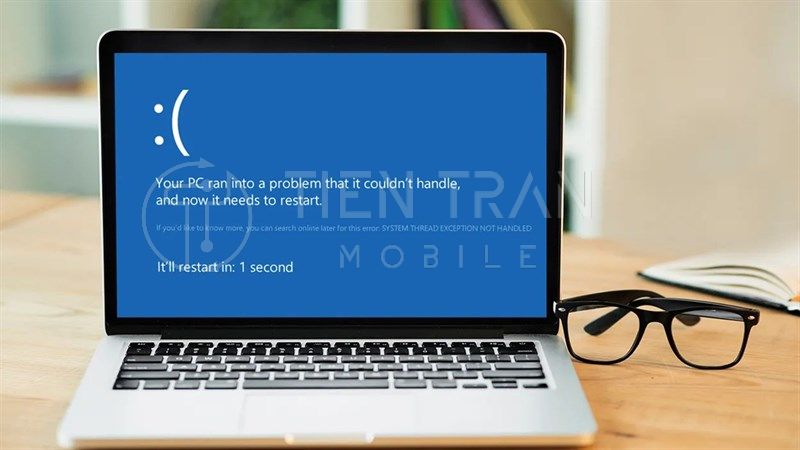
Cách Khắc Phục Laptop Bị Đơ Màn Hình Đơn Giản Tại Nhà
Tùy vào mức độ nghiêm trọng, bạn có thể tự xử lý tình trạng laptop đơ màn hình ngay tại nhà bằng những cách dưới đây. Lưu ý, hãy luôn sao lưu dữ liệu quan trọng trước khi thực hiện bất kỳ thao tác nào có khả năng ảnh hưởng đến hệ thống.
Khởi động lại máy tính bị đơ
- Tại sao hiệu quả: Khi laptop đơ màn hình do xung đột phần mềm nhẹ hoặc tạm thời, khởi động lại giúp hệ điều hành làm mới tài nguyên, tắt những tiến trình lỗi.
- Cách làm: Nếu vẫn điều khiển được chuột, chọn “Restart” từ menu Start. Nếu không, nhấn giữ nút nguồn (power) khoảng 5-7 giây cho đến khi máy tắt hẳn, sau đó bật lại.
Tắt chương trình bằng Task Manager
- Tác dụng: Task Manager (Ctrl + Shift + Esc) cho phép bạn “ép” tắt những ứng dụng đang chiếm nhiều tài nguyên, có thể là nguyên nhân gây laptop đơ màn hình.
- Cách làm:
- Nhấn Ctrl + Shift + Esc để mở Task Manager (hoặc Ctrl + Alt + Del rồi chọn Task Manager).
- Chọn tab “Processes” hoặc “Details” (tùy phiên bản Windows).
- Tìm ứng dụng nghi ngờ (CPU, RAM Usage cao), nhấn chuột phải, chọn “End Task”.
Dùng nút nguồn để tắt máy
- Khi nào cần: Khi máy “treo” cứng, không thể vào Task Manager.
- Cách làm: Nhấn giữ nút nguồn khoảng 5-7 giây đến khi laptop tắt hẳn. Sau đó chờ một lúc rồi bật lại máy.
- Lưu ý: Đây là cách “cưỡng bức” tắt máy, dễ gây mất dữ liệu chưa kịp lưu. Hạn chế lạm dụng thường xuyên.
Vệ sinh khe tản nhiệt giúp làm mát máy
- Tác dụng: Loại bỏ bụi bẩn bám trong quạt, lưới tản nhiệt. Giúp luồng khí lưu thông tốt hơn, giảm nhiệt độ CPU và GPU.
- Cách làm:
- Tắt máy, tháo pin (nếu có thể).
- Dùng cọ mềm hoặc bình khí nén xịt nhẹ nhàng vào khe quạt.
- Tránh thổi mạnh bằng miệng vì hơi nước có thể làm ẩm linh kiện.
- Khuyến nghị: Định kỳ 3-6 tháng vệ sinh một lần, hoặc sớm hơn nếu môi trường nhiều bụi.

Quét virus và cập nhật phần mềm diệt virus
- Tại sao: Phần mềm độc hại chiếm dụng tài nguyên, gây xung đột dẫn đến laptop đơ màn hình.
- Cách làm:
- Cài đặt phần mềm diệt virus uy tín (Windows Defender, Kaspersky, Bitdefender…).
- Cập nhật cơ sở dữ liệu virus mới nhất.
- Chạy quét toàn bộ hệ thống (Full Scan).
- Cách ly (Quarantine) hoặc xóa file nhiễm.
Cập nhật hệ điều hành Windows
- Lợi ích: Bản cập nhật mới thường khắc phục lỗi, vá lỗ hổng bảo mật, tối ưu hiệu năng.
- Cách làm:
- Vào Settings → Update & Security → Windows Update.
- Nhấn “Check for updates”.
- Cài đặt tất cả các bản vá, khởi động lại máy nếu được yêu cầu.
Nâng cấp RAM máy tính
- Khi nào nên nâng cấp: Máy thường xuyên đơ, lag khi mở nhiều tab trình duyệt, chạy ứng dụng nặng.
- Cách làm:
- Xác định laptop có khe RAM trống không.
- Mua đúng loại RAM (DDR3, DDR4, bus speed phù hợp).
- Gắn thêm RAM hoặc thay thanh RAM dung lượng cao hơn.
- Lưu ý: Nếu không rành, bạn nên đem máy đến trung tâm sửa chữa uy tín để kỹ thuật viên lắp đặt.
Thay ổ cứng HDD bằng SSD
- Tại sao: Ổ HDD tốc độ chậm, dễ bad sector gây laptop đơ màn hình. Ổ SSD cho tốc độ truy xuất dữ liệu vượt trội, khởi động máy nhanh hơn.
- Cách làm:
- Chọn SSD chuẩn SATA III (2.5 inch) hoặc M.2 (tùy laptop).
- Sao lưu dữ liệu cũ, sau đó clone hoặc cài mới Windows lên SSD.
- Đảm bảo đã lắp đúng chuẩn, tránh hư hỏng cổng kết nối.
Khởi động lại hoặc cập nhật driver card đồ họa
- Mục đích: Driver lỗi hoặc quá cũ gây xung đột hiển thị, dẫn đến laptop đơ màn hình.
- Cách làm:
- Vào Device Manager → Display adapters.
- Chuột phải lên tên card → Update driver (tự động hoặc tải về từ trang chủ).
- Nếu bản mới xung đột, bạn có thể “Roll back driver” về phiên bản trước.
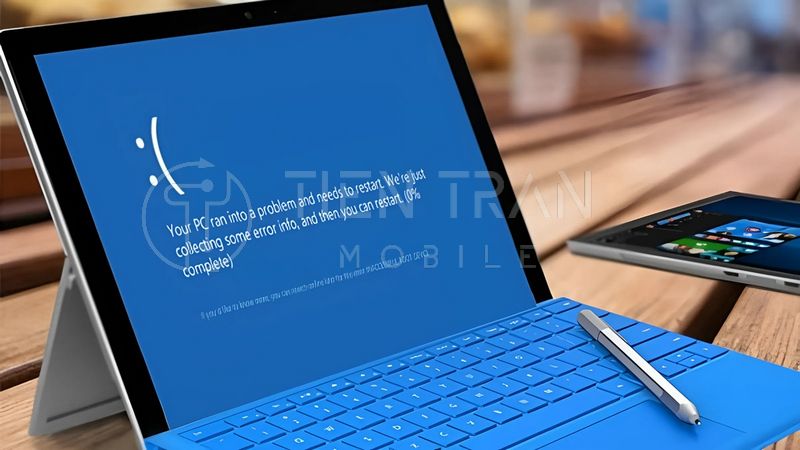
>> Xem thêm các dịch vụ tại đây
Khi Nào Nên Mang Laptop Đến Trung Tâm Sửa Chữa?
Dù có thể tự xử lý tại nhà, nhưng không phải lúc nào mọi lỗi laptop đơ màn hình cũng được giải quyết triệt để. Bạn nên tìm đến dịch vụ sửa chữa chuyên nghiệp nếu:
Laptop đơ liên tục dù đã thử nhiều cách
- Bạn đã thử khởi động lại, quét virus, nâng cấp RAM, thay ổ SSD… nhưng tình trạng laptop đơ màn hình vẫn tái diễn.
- Có thể linh kiện phần cứng đã hỏng, bo mạch chủ (mainboard) gặp lỗi, hoặc chip cầu nam/northbridge quá nhiệt.
Màn hình bị treo kèm hiện tượng màn hình xanh/đen
- Máy liên tục dính BSOD (Blue Screen of Death) hay màn hình đen.
- Nguyên nhân nghiêm trọng hơn, thường liên quan đến lỗi hệ điều hành hoặc phần cứng cốt lõi.
- Cần kỹ thuật viên kiểm tra, chạy test linh kiện để xác định chính xác phần lỗi.
Có dấu hiệu hỏng phần cứng như main, chip, ổ cứng
- Laptop tỏa nhiệt quá nóng, quạt tản nhiệt luôn quay tối đa, thời gian phản hồi cực chậm.
- Ổ cứng kêu lạch cạch, check bad sector nặng.
- Card màn hình rời bị lỗi vỡ hình, sọc màn.
- Đây là lúc bạn cần đến trung tâm sửa chữa chuyên sâu để sửa, đóng chip (reball VGA), thay main, thay ổ cứng…
Gợi ý: Hãy mang laptop đến Tiến Trần Mobile (284 Cao Đạt, phường 1, Quận 5) hoặc gọi hotline 0943354321 để được tư vấn và hỗ trợ nhanh nhất. Đội ngũ kỹ thuật với nhiều năm kinh nghiệm sẽ kiểm tra, xác định lỗi và báo giá minh bạch, kịp thời giúp bạn khôi phục chiếc laptop yêu quý.
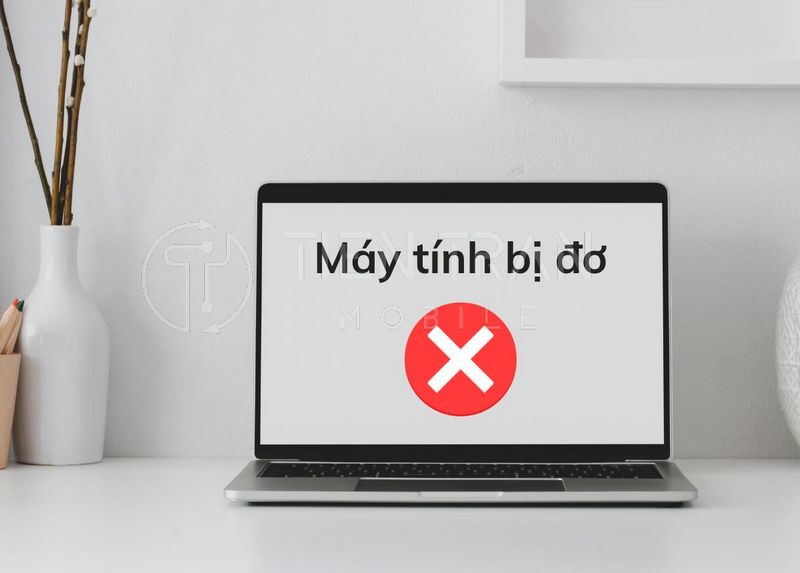
Một Số Mẹo Giúp Phòng Tránh Laptop Bị Đơ Màn Hình
“Phòng bệnh hơn chữa bệnh” – áp dụng các thói quen sử dụng và bảo dưỡng laptop đúng cách sẽ giúp bạn giảm đáng kể nguy cơ laptop đơ màn hình.
Hạn chế mở nhiều ứng dụng nặng cùng lúc
- Đặc biệt là những ứng dụng “ngốn” RAM, CPU (Premier, Photoshop, game 3D…).
- Đóng bớt tab trình duyệt không dùng đến.
- Sử dụng phần mềm quản lý RAM, tinh chỉnh startup để máy khởi động nhanh hơn.
Luôn cập nhật driver và Windows mới nhất
- Windows thường xuyên tung ra bản cập nhật vá lỗi, tăng cường bảo mật.
- Driver phần cứng mới giúp fix lỗi tương thích, tối ưu hiệu năng.
- Đảm bảo tải driver từ trang chủ nhà sản xuất (Dell, HP, Asus, Lenovo…) hoặc từ nhà sản xuất card (NVIDIA, AMD, Intel).

Vệ sinh máy định kỳ
- Định kỳ 3-6 tháng (tùy môi trường nhiều bụi hay không) nên vệ sinh bên trong laptop.
- Tra keo tản nhiệt mới cho CPU, GPU mỗi năm 1-2 lần, nhất là khi nhiệt độ thường xuyên trên 80-90°C.
Tránh cài phần mềm không rõ nguồn gốc
- Chỉ tải phần mềm từ trang chủ hoặc các cửa hàng ứng dụng uy tín.
- Tránh bấm vào link lạ, email spam, quảng cáo độc hại.
- Sử dụng phần mềm diệt virus và tường lửa để ngăn chặn malware.
Nâng cấp phần cứng phù hợp với nhu cầu sử dụng
- Nếu bạn thường chạy đa nhiệm, chỉnh sửa ảnh, video, hãy trang bị ít nhất 8GB RAM hoặc 16GB để máy hoạt động mượt mà.
- Ổ SSD 256GB hoặc 512GB để cài hệ điều hành và ứng dụng.
- Nếu cần hiệu năng cao, hãy cân nhắc dùng laptop có card đồ họa rời.
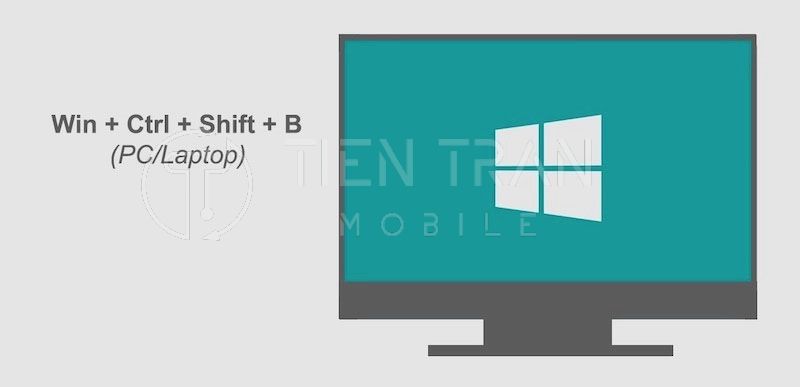
Bảng So Sánh Nhanh Các Giải Pháp Khắc Phục Laptop Đơ Màn Hình
Để tiện tham khảo, dưới đây là bảng so sánh một số giải pháp khắc phục tình trạng laptop đơ màn hình, bao gồm chi phí, độ khó thực hiện và hiệu quả mang lại.
| Giải Pháp | Độ Khó | Chi Phí | Hiệu Quả |
| Khởi động lại máy | Thấp | 0 | Phù hợp lỗi xung đột phần mềm tạm thời, giải pháp nhanh gọn nhưng không xử lý triệt để các lỗi phần cứng. |
| Tắt chương trình bằng Task Manager | Thấp | 0 | Có thể cứu vãn tình huống tạm thời, giúp dừng tác vụ gây treo máy. |
| Vệ sinh khe tản nhiệt, tra keo tản nhiệt | Trung bình | ~100.000 – 300.000đ | Giúp giảm nhiệt độ đáng kể, phòng tránh lỗi laptop đơ màn hình do quá nhiệt. Nên thực hiện định kỳ. |
| Quét virus, cài phần mềm diệt malware | Thấp | Có thể mua bản quyền | Loại bỏ nguy cơ từ phần mềm độc hại, giúp hệ thống chạy ổn định. |
| Cập nhật Windows, driver | Thấp | 0 | Vá lỗi, cải thiện hiệu suất, khắc phục xung đột. Yêu cầu kết nối Internet ổn định. |
| Nâng cấp RAM | Trung bình | ~500.000 – 1.500.000đ | Tăng khả năng chạy đa nhiệm, giảm khả năng “tắc nghẽn” hệ thống, khắc phục lỗi đơ màn hình khi mở nhiều ứng dụng. |
| Thay HDD bằng SSD | Trung bình | ~600.000 – 2.000.000đ | Tốc độ truy xuất dữ liệu tăng đáng kể, khởi động máy nhanh, giảm nguy cơ laptop đơ màn hình do ổ cứng hỏng. |
| Thay/thử card đồ họa (nếu laptop hỗ trợ) | Cao | Phụ thuộc dòng máy | Khắc phục triệt để lỗi treo liên quan đến GPU, nhưng chi phí cao và phức tạp, không phải laptop nào cũng hỗ trợ thay thế. |
| Mang đến trung tâm sửa chữa | Cao | Tùy lỗi, ~200.000đ+ | Giải quyết được các lỗi nghiêm trọng về phần cứng (mainboard, CPU, VGA,…) hay lỗi xung đột phức tạp, đảm bảo chuyên môn và linh kiện thay thế chính hãng. |

Trải Nghiệm Thực Tế Và Chuyên Sâu
Để minh họa rõ hơn cho khái niệm Double E-A-T, chúng tôi xin chia sẻ một vài tình huống thực tế thường gặp tại Tiến Trần Mobile:
- Trường hợp laptop Dell Inspiron đơ khi mở Photoshop
- Nguyên nhân: RAM chỉ 4GB, trong khi Photoshop yêu cầu dung lượng lớn để xử lý layer nặng. Ổ cứng HDD truy xuất chậm, thường xuyên 100% disk usage.
- Giải pháp: Nâng cấp lên 8GB RAM, thay HDD sang SSD 256GB, vệ sinh và tra keo tản nhiệt.
- Kết quả: Máy khởi động nhanh gấp 3 lần, không còn hiện tượng laptop đơ màn hình khi chạy Photoshop, CPU hoạt động mát hơn 15°C so với trước.
- Laptop HP Pavilion bị treo màn hình đen khi cắm thêm màn hình rời
- Nguyên nhân: Driver card đồ họa AMD cũ, xung đột với phiên bản Windows vừa cập nhật.
- Giải pháp: Gỡ driver cũ, tải và cài đặt driver mới nhất từ trang chủ AMD. Kiểm tra cáp HDMI, khởi động lại máy.
- Kết quả: Máy nhận màn hình rời mượt mà, không còn đơ màn hình đen sau khi cập nhật driver.
- Laptop Asus Vivobook đơ khi mở Zoom + trình duyệt
- Nguyên nhân: Cài đặt quá nhiều phần mềm diệt virus và tiện ích quảng cáo, chiếm RAM, CPU.
- Giải pháp: Gỡ bớt phần mềm diệt virus không cần thiết, dọn dẹp file rác, quét virus sạch hệ thống.
- Kết quả: Laptop hoạt động trơn tru, Zoom chạy ổn định, không còn tình trạng laptop đơ màn hình giữa chừng trong cuộc họp.
Những ví dụ trên cho thấy mỗi trường hợp laptop đơ màn hình lại xuất phát từ những nguyên nhân khác nhau, đòi hỏi kiến thức chuyên môn, kinh nghiệm thực tế để chẩn đoán và xử lý.

>> Xem thêm các dịch vụ tại đây
5 cách chụp màn hình Samsung A51/A50s/A30s
Kết Luận
Tình trạng laptop đơ màn hình có thể khiến bạn bực bội, gián đoạn công việc, học tập hoặc giải trí. Tuy nhiên, phần lớn các lỗi này đều có cách khắc phục hiệu quả nếu chúng ta hiểu rõ nguyên nhân, thực hiện đúng giải pháp. Từ việc vệ sinh máy, nâng cấp phần cứng đến cài đặt phần mềm diệt virus, cập nhật driver, Windows…, tất cả đều góp phần ngăn chặn nguy cơ laptop đơ màn hình.
Trong trường hợp đã áp dụng mọi biện pháp nhưng laptop vẫn bị đơ thường xuyên, hoặc bạn nghi ngờ lỗi phần cứng trầm trọng, đừng ngần ngại mang máy đến Tiến Trần Mobile. Đội ngũ kỹ thuật viên giàu kinh nghiệm, thái độ chuyên nghiệp sẽ kiểm tra, tư vấn, báo lỗi trung thực, giúp bạn tiết kiệm thời gian, chi phí và sớm đưa “người bạn đồng hành” quay trở lại trạng thái hoạt động tốt nhất.
Thông tin liên hệ Tiến Trần Mobile
- Website: https://tientranmobile.com/
- Hotline: 0943354321
- Địa chỉ: 284 Cao Đạt, phường 1, Quận 5
Hãy để chúng tôi giúp bạn nói lời tạm biệt với tình trạng laptop đơ màn hình và tận hưởng trải nghiệm máy tính mượt mà, năng suất hơn bao giờ hết!











